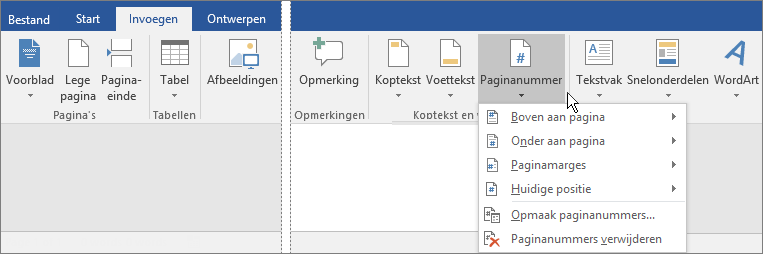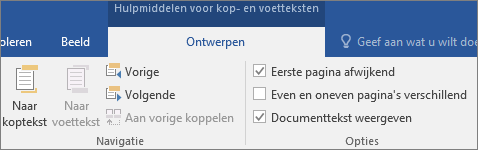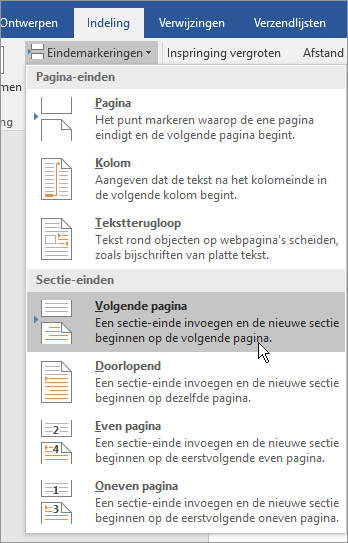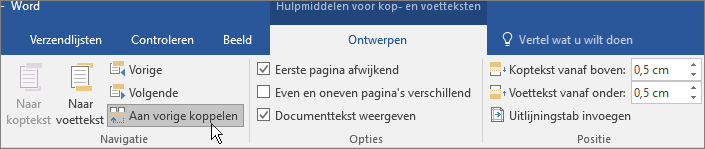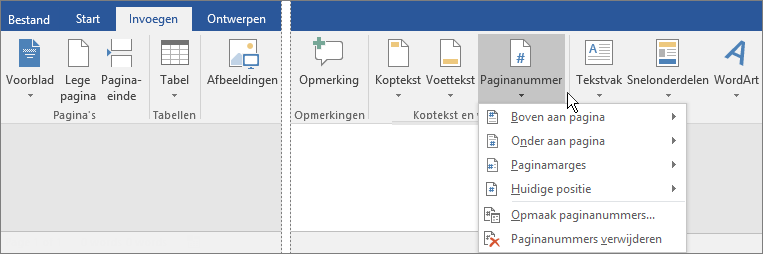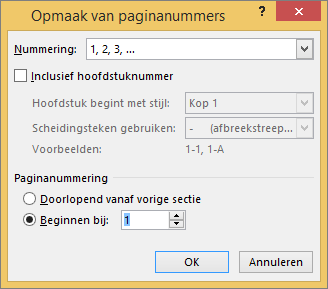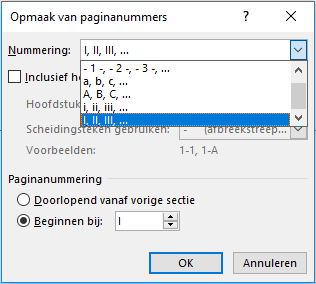Tip: Word paginanummering vanaf pagina 2 of 3 laten beginnen
In je scriptie voeg je ook je ook een paginanummering toe. Het is gebruikelijk om de paginanummering te starten vanaf pagina 2 of 3 in Word afhankelijk van of je een informatiepagina hebt.
Inhoudsopgave
- Vanaf welk hoofdstuk begin je met de paginanummering?
- Uitlegvideo paginanummering
- Start paginanummering vanaf pagina 2
- Start paginanummering vanaf pagina 3
- Paginanummer met ander nummer laten beginnen
- Paginanummering met Romeinse cijfers
- Stappenplan Romeinse cijfers toevoegen
- Lay-out checklist
- Veelgestelde vragen
Vanaf welk hoofdstuk begin je met de paginanummering?
De paginanummering start na het voorblad. Als je gebruikmaakt van een informatiepagina start de paginanummering vaak na de informatiepagina.
| Indeling scriptie | Paginanummer | Indeling scriptie | Paginanummer |
|---|---|---|---|
| Voorblad/titelpagina | – | Voorblad/titelpagina | – |
| Voorwoord | 2 | informatiepagina | – |
| Samenvatting | 3 | Voorwoord | 3 |
| Inhoudsopgave | 4 | Samenvatting | 4 |
Uitlegvideo paginanummering
In de video komt aan bod:
- Toevoegen paginanummering in Word.
- Starten van paginanummering op pagina 2 in Word.
- Toevoegen van sectie-einde in Word.
- Paginanummering met ander nummer laten beginnen.
Start paginanummering vanaf pagina 2
- Voeg een paginanummering via Invoegen -> Paginanummer.
- Vink bij het menu Hulpmiddelen voor kop- en voetteksten de ‘Eerste pagina afwijkend’ aan.
Start paginanummering vanaf pagina 3
De paginanummering vanaf pagina 3 toevoegen is iets lastiger. Je moet nu namelijk een sectie-einde toevoegen.
- Zet de cursor onderaan Pagina 2.
- Ga naar Indeling -> Eindemarkeringen en voeg een sectie-einde toe.
- Ga nu naar het voettekstgebied van pagina 3 en dubbelklik. In het menu Hulpmiddelen voor kop- en voetteksten ontkoppel je nu de sectie. Dit doe je door op de knop te klikken in de screenshot.
- Voeg de Paginanummering toe aan pagina 3 via Invoegen -> Paginanummer.
Overzicht paginanummering vanaf pagina 3
| Indeling scriptie | Paginanummer | Sectie |
|---|---|---|
| Voorblad/titelpagina | – | 1 |
| Informatiepagina | – | 1 |
| Voorwoord | 3 | 2 (eerste pagina niet afwijkend) |
| Samenvatting | 4 | 2 |
| Inhoudsopgave | 5 | 2 |
Paginanummer met ander nummer laten beginnen
Als je de paginanummering met een ander getal wilt laten beginnen kun je dit doen door de opmaak van de paginanummers aan te passen.
- Rechtermuisklik op het paginanummer dat je wilt aanpassen
- Klik op de Opmaak paginanummer
- Pas de beginnummering aan.
Paginanummering met Romeinse cijfers
Als je net een stapje verder wilt gaan kun je er ook voor kiezen om de paginanummering tot en met je inhoudsopgave in Romeinse cijfers te doen. Hierna stap je dan over op normale nummering.
| Indeling scriptie | Paginanummer | Sectie |
|---|---|---|
| Voorblad/titelpagina | – | 1 (eerste pagina afwijkend) |
| Voorwoord | I | 1 |
| Samenvatting | II | 1 |
| Inhoudsopgave | III | 1 |
| Inleiding | 4 | 2 (eerste pagina niet afwijkend) |
| Hoofdstuk 1 | 5 | 2 |
Stappenplan Romeinse cijfers toevoegen
- Voeg een sectie-einde toe op de laatste pagina van de inhoudsopgave.
- Voeg de paginanummering toe.
- Pas de opmaak van de paginanummering van de eerste sectie aan naar romeinse cijfers.
Lay-out checklist
Bekijk de checklist voor een volledig overzicht van alle onderdelen waaraan de lay-out moet voldoen. Kom je er zelf niet helemaal uit? Schakel ons dan in voor een Lay-out Check.
Veelgestelde vragen
Citeer dit Scribbr-artikel
Als je naar deze bron wilt verwijzen, kun je de bronvermelding kopiëren of op “Citeer dit Scribbr-artikel” klikken om de bronvermelding automatisch toe te voegen aan onze gratis Bronnengenerator.
Swaen, B. (2021, 28 oktober). Tip: Word paginanummering vanaf pagina 2 of 3 laten beginnen. Scribbr. Geraadpleegd op 2 juli 2025, van https://www.scribbr.nl/scriptie-tips/word-paginanummering-vanaf-pagina-2-3/